
Sadržaj:
- Korak 1: Dijelovi i alati
- Korak 2: Kapacitivni senzori
- Korak 3: Rezanje ploča od pleksiglasa
- Korak 4: Rezbarenje srednjeg sloja
- Korak 5: Donji i gornji sloj
- Korak 6: Sve brušite
- Korak 7: Završite vrijeme
- Korak 8: Testiranje elektronike
- Korak 9: Omotavanje gornje ploče
- Korak 10: Ožičenje svega
- Korak 11: Zatvaranje podloge za miš
- Korak 12: Programiranje
- Korak 13: Uživajte
- Autor John Day [email protected].
- Public 2024-01-30 08:08.
- Zadnja izmjena 2025-01-23 14:37.



Piše kaira66Follow About: Ja sam samo običan momak koji voli diy:) Više o kaira66 »
Osnovna ideja je, zašto trošiti 50 USD na RGB podlogu za miš koja sadrži samo svjetlosne emisije? U redu, hladni su i ultra tanki, ali dodaju i softver na vašem računaru za prilagođavanje svijetlih boja koje nisu baš "lagane" ako smatrate da samo rukuje hrpom LED dioda i ne radi ništa drugo … Zato želim uzeti RGB podloge za miševe korak dalje, dodajući "neke" druge značajke:
- kapacitivni gumbi za pokretanje makronaredbi (prilagodljivo putem softvera)
- oled zaslon za prikaz statistike u stvarnom vremenu o vašem korištenju CPU -a/RAM -a ili bilo čemu drugom što želite (jer zašto ne?)
Imao sam neke ciljeve u ovom "uradi sam":
- moraju biti pristupačne, što znači da ne smiju prelaziti 30 €
- mora biti lako replicirati uobičajenim alatima jer nemaju svi vani, posebno studenti poput mene, nemaju radionicu (očito …)
- moraju biti što prilagodljiviji
- mora biti tanak. Niko ne želi podlogu za miš debljine 2 cm
- sva elektronika mora biti unutar podloge za miš. Nema vanjskih adaptera ili vlasničkog kabela
- ukupni trošak mora biti konkurentan ostalim rgb podlogama za miš koje su već na tržištu
U redu, jeste li spremni za početak? Idemo:)
Korak 1: Dijelovi i alati



Pleksiglas. Uzeo sam 2 pravokutne ploče različite debljine, 2 mm i 4 mm. Deblji je za srednji sloj gdje svjetlost prodire kroz rubno osvjetljenje; "sendvič" ćete ga tanjim pločama napraviti u 3 sloja. 2,50 € po komadu, dakle 5 € iz lokalne trgovine
- Kineski Arduino Micro. 2 € sa aliexpress -a
- OLED i2c ekran. Možete izabrati veličinu, postoje 2: 128x32 ili 128x64 … Imao sam oboje, pa sam odlučio koristiti prvu. 4 € sa aliexpress -a
- WS2812B RGB LED traka. Već mi je preostalo 30 leda/m, ali možete ići i sa onom od 60 leda/m. Rezultat toga je ravnomjernija difuzija svjetlosti. 4 € sa aliexpress -a
- 1 m plastični ljepljivi omot. Bolje je ako odaberete papir za omatanje automobila jer je vinil i ima posebne kanale protiv mjehurića zraka pa će to rezultirati lakšom primjenom … međutim moja lokalna farbara imala je ove omote koji su jeftinija verzija spomenutog papira za pakiranje pa sam odlučila pokušati to. 0,50 €
- brusni papir, granulacije 180 i 240. Uzeo sam po jedan list za svaki, više je nego dovoljno. 0,50 €
- 4x1, 5MOhm otpornici, možda više, možda manje ovisno o tome koliko kapacitivnih gumba želite … Odlučio sam staviti 3, ali nisam siguran da ćete pronaći nekoga tko vam prodaje 3 rezervna otpornika jer ništa ne koštaju. Kupio sam 10 otpornika postavljeno za 0,20 €.
- Neka žica, tanja je bolja (0,10 mm je savršeno). Prije nekoliko mjeseci rastavio sam stari radio (već pokvaren) da vidim ima li nekih dijelova u prilično dobrom stanju za uštedu … Spasio sam samo žice.
- Lemilica. Već imam jedan, kupljen od Amazona i pogodite šta? Bio je to jedan od onih kompleta za lemljenje iz Kine. Vrlo je jeftin, ali radi svoj posao.
- Pištolj za vruće ljepilo (već ga imam)
- Dvostrana traka. 2,50 € u lokalnoj trgovini.
- Cutter. Koristio sam jedan koji već imam, čak i ako je oštrica jako istrošena.
- Standardna ljepljiva traka.
- Trajni marker.
- Pinceta, koliko je potrebno da budete precizni. Došli su sa kompletom lemilice koji sam kupio.
- Limena folija. Ukradi neke iz kuhinje.
Napomena: Već sam imao dremel pa sam odlučio pokušati sam rezati pleksiglas. Međutim, neke lokalne diy radnje imaju uslugu rezanja koja vam naplaćuje otprilike 1 € pa ako nemate, to nije problem.
Napomena 2: Izostavio sam da će vam trebati računar za programiranje vašeg arduina, kao i kabel za njegovo priključivanje, ali mislim da je to očigledno … Također, prvi put sam koristio ploču za testiranje svega, posebno oled ekrana i led traka.
ukupni trošak: ~ 19 € (recimo 20 € da dodate malo praznine)
Mislim da je cijena poštena s obzirom da za istu cijenu možete kupiti kinesku podlogu za miš sa rgb -om koja nije ni softverski kontrolirana, AKO je Amazon stavi na prodaju.
Korak 2: Kapacitivni senzori




Ovo je senzor koji ćete koristiti kao dugme za pokretanje makronaredbi. Napraviti jednu vrlo je jednostavno: izrežite mali kvadratni sloj folije, uzmite žicu, ogolite jedan kraj i pričvrstite ga trakom na foliju, pazeći da su u dodiru jedni s drugima.
Radi jer folija djeluje kao oklop kondenzatora, a drugi oklop za dovršenje paralelnog pločastog kondenzatora je vaš prst. Između toga postoji dielektrik: pleksiglas, u našem slučaju. Tako mjerenjem kapacitivnosti možete znati koliko je udaljen vaš prst, pa možete napisati skicu kako biste odabrali na kojem mjerenju kapacitivnosti se aktivira stanje "dugme pritisnuto".
Na gornjim slikama možete vidjeti kapacitivni senzor koji sam napravio sa kratkospojnikom, samo da probam radi li fizika (spojler: zaista radi), kao i konačni dijagram ožičenja. Da biste senzor priključili na arduino, morate odabrati pin za slanje i primanje (u ovom slučaju D3 i D4 za ključ 1) i postaviti otpornik od 1,5 MOhm između ova dva.
Korak 3: Rezanje ploča od pleksiglasa




upozorenje: nemojte skidati zaštitnu foliju sa ploče dok ne završite sa rezanjem ili ćete je slomiti!
Trebali biste odabrati veličinu podloge za miš: moja je 25 cm x 20,6 cm, ali možete odabrati koje god mjere želite; samo imajte na umu da što je veći, potrebno vam je više LED dioda pa se ukupni trošak može malo povećati.
Nakon odabira veličine, nacrtajte neke smjernice trajnim markerom. Pleksiglas se vrlo lako reže, možete samo koristiti rezač, a zatim ga ugriziti. Budući da moj rezač nije prikladan za pleksiglas (čak ni ne radi ispravno za papir …) Pokušao sam s Dremelom. Nikada prije nisam koristio rotacijski alat, ali za sve postoji prvi put … Nisam imao pojma koji bit odabrati, niti kojom brzinom ga koristiti. Odlučio sam se za "standardni" disk za rezanje nakon što sam isprobao konusni glodalicu (mislim da je prikladniji za obradu drveta).
Kao što možete vidjeti na slikama, ispalo je prilično dobro čak i ako je rub prilično hrapav. Na kraju ovog koraka trebali biste imati 3 identična pravokutnika, od kojih su 2 debljine 2 mm, a jedan (koji ide u sredinu) debljine 4 mm. To će rezultirati podlogom za miš debljine 8 mm koja nije toliko koliko se čini, jedva je primjetna, barem meni, jer zglob koristim u potpunosti na površini podloge, a ne na rubu.
Korak 4: Rezbarenje srednjeg sloja




ovi koraci uključuju samo srednji sloj pa samo uzmite ploču od 4 mm i odložite ostatak.
Trajnim markerom nacrtajte neke linije na površini: ove linije trebaju tvoriti kanal koji će biti kućište za LED traku. Trebali bi biti široki isto kao što je vaša traka +1 cm kako biste ostavili malo prostora za ožičenje krajnjih pinova bez problema. Sasvim je u redu ako odaberete izrezivanje okvira umjesto U oblika, kao što sam ja učinio, u stvari je još bolje jer ćete imati još više prostora za kasnije "upravljanje kablovima" … pazite da ostavite nešto u sredini radi kontrasta težina vaše ruke koja podržava tanji pleksiglas koji ćemo koristiti za zatvaranje svega.
Također nacrtajte kućište u gornjem dijelu ploče za arduino i jedno u donjem lijevom kutu za oled zaslon. Na slikama možete vidjeti da sam bušilicom napravio rupu samo kao polazište za rezanje.
Što se tiče dugmadi, započeo sam ovaj projekat planirajući da povežem 4 dugmeta, ali mislio sam da su previše i brinuo sam se da kablovi neće stati, pa sam umjesto toga otišao na 3. Ovaj put nisam izbušio rupu kroz ploču, već sam se zaustavio na otprilike pola visine, to sam učinio jer je žica u dodiru s folijom običnom trakom i korisno je imati tvrdu površinu iza nje, pa je pobijedila ne može upasti u rupu ako nešto pođe po zlu (tj. kabel se odvoji klizanjem). Za to sam upotrijebio konusni usmjerivač.
Korak 5: Donji i gornji sloj



Počnimo s donjim slojem: potrebne su vam 2 rupe, jedna odgovara kućištu ekrana, a jedna odgovara arduino kućištu. To je to.
Gornji sloj, ustvari ne treba rupu, ali sada slijedi jedan od najtežih koraka ove gradnje: arduino je debljine 7 mm, ova podloga za miš je debljine 8 mm (2+2+4 mm), gornja ploča je također debela 2 mm kao donji (koji smo već izbušili) pa moramo usmjeriti pravokutnik dubine 1 mm kako bismo imali ploču debljine 1 mm u dijelu koji odgovara arduino USB priključku. To nije teško učiniti, ali posjedovanje rotacijskog alata ovdje puno pomaže.
Na slici možete vidjeti da sam napravio i neke kanale za sve lakše povezivanje.
Korak 6: Sve brušite



Vrijeme je da izravnate rubove. Tamo gdje ima više hrapavih rubova, upotrijebite granulacije 180. Morate brusiti rubove unutar i izvan okvira, to će rezultirati ujednačenim i glatkim osvjetljenjem.
Kad završite, skinite zaštitnu foliju sa svih ploča i sve očistite mokrim scottex -om.
Savjet: možda će vam biti ugodnije pri brušenju omotavanjem tanke trake papira na malu ciglu drveta; na ovaj način ćete imati bolje prianjanje i možete primijeniti ravnomjeran pritisak na površinu papira u dodiru s rubom.
bonus slike: Zaista sam jedva čekao vidjeti rezultat rubnog osvjetljenja (nikad ga nisam vidio u stvarnom životu!) pa sam pokušao osvijetliti dio LED dioda kroz ploču: rezultat je jednostavno zadivljujući. "Tamni oblik" na diodama je lim koji sam koristio za poboljšanje refleksije (pokušao sam i bez, ali upotreba daje veliku razliku).
Korak 7: Završite vrijeme



Yayyy:)
Ovaj korak je samo za donju ploču: uzmite papir za omatanje i izrežite ga na takav način da dobijete pravokutnik veći od veličine podloge za miš (ali ne previše, samo uzmite 2 cm od svakog okvira). Sada je to kao da na pametni telefon nanesete zaštitu ekrana: prije nego što odlijepite ljepilo, provjerite je li površina savršeno čista. Počnite se prijavljivati s jedne strane pomažući vam glatkom primjenom poput kreditne kartice, to će ukloniti mjehuriće zraka.
Kada završite, možete pričvrstiti donji i srednji sloj pomoću malih komada dvostrane trake, kao što možete vidjeti na slikama. Također možete vidjeti da sam uz neke rubove stavio neki drugi lim, to sam učinio samo radi poboljšanja refleksije uz strane na kojima nema LED dioda.
Korak 8: Testiranje elektronike




Ne želite početi lemiti nešto što čak ni ne funkcionira, zar ne? Moramo testirati oled ekran i LED traku. Za to sam upotrijebio rezervni arduino u koji sam lemio sva zaglavlja, jer sam ga trebao koristiti na matičnoj ploči. Ožičenje je potpuno isto kao i korak 2, samo imajte na umu da zaslon MORA biti priključen na pin A6-A5 jer su to i2c komunikacijske linije.
Da biste ih testirali, možete koristiti kôd ovdje. Imajte na umu da je pic.h datoteka zaglavlja, pa ga morate uvesti u svoj IDE.
Očekivani rezultat: LED traka bi trebala izblijediti sve boje, dok bi na ekranu trebao biti ispisan Asus ROG logo.
Takođe možete jednostavno koristiti zadane primjere unutar biblioteka komponenti (izabrao sam FastLED biblioteku za rukovanje rgb trakom), na vama je. Naravno, ne zaboravite dodati biblioteke u arduino IDE!
Korak 9: Omotavanje gornje ploče



Prije početka morate izmjeriti veličinu vidljivog područja vašeg ekrana u odnosu na rubove ploče. Ako ne želite mjeriti, možete staviti nekoliko slojeva trake na ekran, iscrtati markerom pravokutnik koji okružuje vidljivi dio i izrezati po rubovima: upravo ste napravili zaštitu ekrana savršene veličine za vaš ekran. Zatim zalijepite "zaštitu ekrana" na pleksiglas i počnite omotati: budući da ima malu debljinu, moći ćete vidjeti granice kroz plastični omot.
Dakle, zamotajte gornju ploču kao i prije, ali u ovom koraku je ključno kako biste izbjegli mjehuriće zraka jer će to biti površina po kojoj će kliziti vaš miš. što više mjehurića zraka, miš će imati manju preciznost praćenja.
Kada završite, egzaktnim nožem izrežite prozor da vidite ekran. Opet, oštrica mora biti nova inače neće ispasti dobra (da, znam, bila sam glupa i koristila sam isti usrani rezač, ali požurila sam s posljednjim koracima jer sam bila previše uzbuđena da vidim da je završena … dobar razlog da napravim još jednu: D).
Savjet: ne možete odabrati potpuno reflektirajuću površinu (poput polirane/satenske crne) za papir, u protivnom miš neće raditi. Umjesto toga, odaberite mat finiš kao ja. Omotavanje karbonskog izgleda također bi trebalo funkcionirati, kao i bomba s naljepnicama, ali ako se odlučite za karbonski izgled, smatrajte da nisu ravni zbog "3D završetka" (= miš će biti glasniji pri klizanju).
Korak 10: Ožičenje svega



Skoro smo stigli: vrijeme je da povežete svu elektroniku unutar podloge za miš.
Sve komponente moraju biti bez igle: ako postoje, odlepite ih. Ne možete dodati dodatnu debljinu, na primjer, moja LED traka je imala dodatne lemljene žice pa sam odlučio skinuti sve jer su žice bile previše debele. Svi kabeli moraju se mjeriti s dovoljno preciznosti, osim onih koji su spojeni na ekran, pa je bolje ostaviti ih malo labavim, kako bi vam pomogli u konačnim podešavanjima.
Na slikama možete vidjeti da je LED traka prethodno lemljena sa vlasničkim konektorom, pa sam samo presjekao zaštitu od hladnjaka koju su stavili i sve odlemio; takođe je oled ekran došao sa već lemljenim iglama, pa sam ih morao ponovo ukloniti pre nego što nastavim. Imao sam rezervna 2 komada po 2 LED -a, a budući da sam odlučio staviti 4 LED -a sa svake strane (tako da moja podloga za miš ima ukupno 4x3 = 12 LED -ova), lemio sam ova 2 komada međusobno samo tako što sam napravio "most" između konektori pomoću kositra.
Upotrijebio sam neko vruće ljepilo da mi pomogne da sve držim na mjestu i zapravo je radilo sasvim u redu.
Kad budete spremni, izrežite neku drugu limenu foliju i zalijepite je ljepljivom stranom sa reflektirajućom stranom okrenutom prema izvoru svjetla, što će uvelike poboljšati refleksiju.
Korak 11: Zatvaranje podloge za miš


Ovo je posljednji korak. Nakon što ste sve ožičili i testirali, izrežite nekoliko malih kvadrata dvostrane trake i stavite ih na uglove, zatim centrirajte zaslon s prozorom koji ste napravili u koraku 9 i popravite ga na mjestu pomoću vrućeg ljepila.
Kad ste spremni za zatvaranje, odaberite početnu točku od koje ćete poravnati ploču s ostale dvije.
Korak 12: Programiranje




Hardverski dio je gotov, ali sada je vrijeme da prebacite glavu u način programiranja: do sada možete jednostavno kontrolirati podlogu za miš učitavanjem skica pomoću arduino IDE -a, što i nije tako loše ako imate puno vremena za gubljenje uređivanja svakog vreme u više redova koda: bolje je da softver radi u pozadini na vašem računaru, koji direktno razgovara sa Arduinom putem serijske komunikacije.
Na vašu sreću, otvorio sam sve o ovom projektu, pa na mojem Github spremištu možete pronaći arduino firmver, kao i softver koji se može pokrenuti na vašem računaru: naravno ako želite sve pokušati sami, to je savršeno u redu, u stvari ovo je najdosadniji dio ove ručne izrade, pa ako vam se ne da raditi onda nema problema. PR -ovi su dobrodošli, naravno! program još nije dovršen, zapravo može raditi samo osnovne stvari poput postavljanja pojedinačnih LED dioda ili s određenim rasporedom, ali ja sam student i nemam puno slobodnog vremena: S
Na slikama možete vidjeti neke testove koje sam radio tokom procesa izgradnje svega, ako bih ih morao staviti na vremensku liniju napravljenu od ovih DIY koraka, tada bih odabrao da ih umetnem u 8. korak, ali odlučio sam da ih ne uključim jer, znate, oni samo kodiraju i testiraju, uključujući proučavanje rješenja kako bi imali što je moguće bolje osvjetljenje (poput mijenjanja broja LED dioda i udaljenosti između njih kako bi se dobilo jednoliko svjetlo bez previše miješanja pojedinih boja). Uključio sam i sliku o pokušaju sa oled ekranom da prikaže statistiku u stvarnom vremenu o mom računaru (CPU, korištenje rama itd.) I neke druge o razvoju korisničkog interfejsa.
Korak 13: Uživajte


Hvala vam što ste pročitali ovo uputstvo! ovo je prvi koji sam napisao i, kao što ste možda pretpostavili, ujedno je to i moj prvi samostalni projekat koji sam ikada radio. Zaista mi je bilo zabavno raditi to i zaista volim dijeliti sve, pa sam volio imati na umu tokom svih ovih koraka da ću objaviti ovaj projekt kako bi sve bilo dostupno svima. Ako imate bilo kakvih pitanja, slobodno pitajte! Naravno, dobrodošli su i prijedlozi za daljnja poboljšanja.:)
Želim provesti nekoliko riječi o izborima koje sam napravio u vezi sa softverom:
- Izabrao sam Javu kao programski jezik jer je to jezik koji se koristi za pisanje arduino IDE -a, tako da mi pruža besprijekornu serijsku komunikaciju sa pločom, a takođe i "piši jednom pokreni svuda" (cit.) Pa, s obzirom na to da sam planirao podijeliti ovaj projekt sa svima, podrška više platformi kao što su windows i linux ipak nije tako loša
- Ako bih umjesto toga odabrao C# kao programski jezik, mogao bih se spojiti izravno na d3d12 da koristim oleirani ekran kao FPS ekran (u osnovi na isti način kao i FRAPS), ali žrtvovanje prenosivosti za takvu funkciju nije pametan izbor, na bar meni
- Znam, korisnički interfejs je prilično loš. LOL, poenta je da vam graditelj olakšava život ako želite statičko sučelje, ali to nije slučaj jer možete birati koliko LED dioda imate, pa sam se odlučio za najluđe, ali najsvestranije rešenje. Slobodni ste da napravite svoju ličnu grafiku i ovo ću uraditi … možda.
- Daljnje poboljšanje bi moglo biti uvođenje SteelSeries stroja za prikazivanje statistike u igri kada igrate CS: GO ili bilo koju drugu igru koju ta biblioteka podržava … ali te igre ne mogu pokrenuti na svom prijenosnom računaru pa nisam ni mogao da počnete pokušavati s ovim. Nema veze!
Preporučuje se:
Podloga za aktivnosti društvenih slogova: 6 koraka (sa slikama)

Podloga za aktivnosti društvenih slogova: Društvena tablica aktivnosti društvenih slogova stvorena je kao nastavno sredstvo pomoćne tehnologije za učenike nagluvih. Iz iskustva u učionici i nakon razgovora sa konzultantima nagluhih, pala su mi na pamet 3 savjeta pri stvaranju
GLO FLO: Interaktivna podloga za meditaciju: 8 koraka (sa slikama)

GLO FLO: Interaktivna podloga za meditaciju: Stimulacija je svugdje u modernom dobu. Vanjski svijet ispunjen je bljeskajućim svjetlima, glasnim zvukovima, oglasima, muzikom, automobilima. Neobično je ovih dana dobiti miran trenutak da razbistrite um. Kako tehnologija postaje sve više i više
RGB podloga za miš za igranje: 7 koraka (sa slikama)

RGB podloga za miš za igranje: Nedavno sam naišao na WS2812 individualno adresirane RGB LED diode. To znači da se svaka pojedina LED može kontrolirati zasebno i programirati za ispis različitih boja umjesto standardne RGB trake na kojoj sve LED diode svijetle isto. RGB miš
LED PODLOGA ZA CRTANJE: 9 koraka (sa slikama)

LED PODLOGA ZA CRTANJE: Zdravo prijatelji, dobrodošli nazad u buzz kreativnosti. Ovdje izrađujem LED podlogu za kopiranje crteža za sve studente. Za ovo vam je potrebno 15 LED dioda i akrilni list. Potrebno je samo zalijepiti akrilnu ploču i unutar nje postaviti LED ploču
Podloga kontrolera Circuito Arduino: 6 koraka (sa slikama)
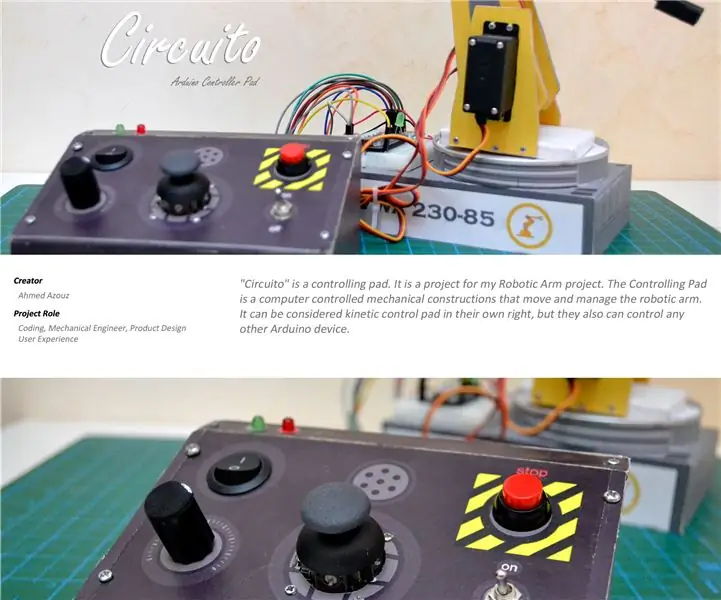
Circuito Arduino upravljački jastučić: " Circuito " je DIY kontrolni jastučić. To je dopunski projekt za moj prethodni projekt Robotic Arm. Kontrolni jastuk je računalno upravljana mehanička konstrukcija koja pomaže u kretanju i upravljanju bilo kojom robotskom rukom ovisno o servo moto
